Hoe maak je een Spotify-scancode om muziek te delen?
Vind je het leuk om je favoriete nummers te delen met mensen van wie je houdt? Er is een eenvoudige manier om dit te doen, u kunt Spotify-codes proberen. Omdat Spotify zich er ook van bewust is dat wij van muziek en delen houden, zijn deze Spotify-codes in het leven geroepen. In dit bericht zullen we het hebben over hoe maak je een Spotify-scancode. Dit is een techniek om eenvoudig muziek te delen.
Inhoudsopgave Deel 1. Wat is een Spotify-code?Deel 2. Hoe maak je een Spotify-code op Windows/Mac?Deel 3. Hoe maak je een Spotify-code op Android/iOS?Deel 4. Hoe scan ik een Spotify-code?Deel 5. Bonus: muziek delen zonder Spotify-codes?Deel 6. Conclusie
Deel 1. Wat is een Spotify-code?
QR-code is een afkorting voor ‘quick response’-code. Het is een soort streepjescode die gemakkelijk door een digitaal apparaat kan worden gelezen en die informatie opslaat als een reeks pixels in een vierkant raster. Hoewel ze er misschien eenvoudig uitzien, kunnen QR-codes veel gegevens opslaan. De gegevens die in een QR-code zijn opgeslagen, kunnen website-URL's, telefoonnummers of maximaal 4,000 tekens tekst bevatten. QR-codes worden in tal van contexten gebruikt. QR-codes kunnen bijvoorbeeld worden gebruikt om online accounts te authenticeren en inloggegevens te verifiëren.
In 2017, Spotify introduceerde codes als een manier om gebruikers muziek te laten delen met vrienden en familie. Een Spotify-code is een QR-achtige 'scanbare' tag die kan worden gebruikt om snel een stukje inhoud binnen Spotify te delen of te openen. Elke track, artiest, album en afspeellijst kan zijn eigen Spotify-code hebben, dus er zijn geen grenzen aan wat je kunt delen. Beter nog: alle gratis en Premium-abonnees kunnen een Spotify-code maken. Hoe maak je een Spotify-scancode? Blijf lezen!
Deel 2. Hoe maak je een Spotify-code op Windows/Mac?
Nu je al een idee hebt van wat Spotify-codes zijn, is het volgende dat je moet uitzoeken hoe je een Spotify-scancode kunt maken met behulp van verschillende apparaten die je hebt. Als u een desktopcomputer heeft, is het gemakkelijk om een Spotify-scancode te maken. Er zijn slechts een paar stappen die u hoeft te doen, laten we ze een voor een opsommen.
Stap 1. Start op uw desktopcomputer de Spotify-applicatie of open de webplayer in de browser. Zoek het nummer, album of de afspeellijst die je met anderen wilt delen.
Stap 2. Klik op het pictogram met de drie stippen en selecteer Delen. Kies in het menu dat verschijnt de optie Nummerlink kopiëren/Albumlink kopiëren/Kopieer link naar afspeellijst. En de URL wordt naar het klembord gekopieerd.
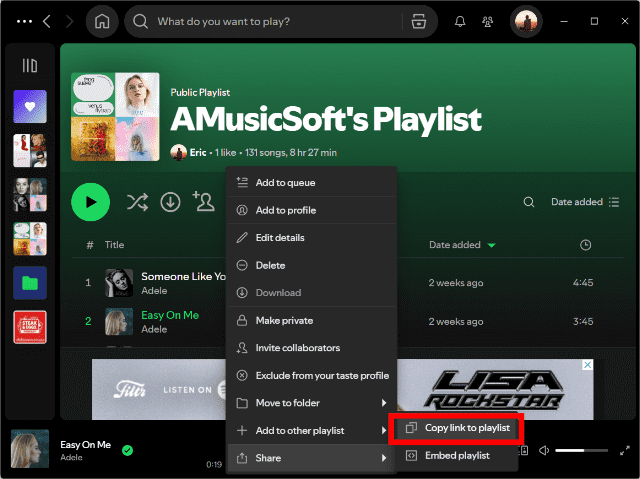
Stap 3. Ga naar spotifycodes.com, plak de muzieklink in het tekstvak en klik op GET SPOTIFY CODE.
Stap 4. Nu ziet u de aanpassingsopties om uw Spotify-code te ontwerpen, inclusief de achtergrondkleur, balkkleur, grootte en afbeeldingsformaat.
Stap 5. Selecteer Downloaden om de afbeelding op uw computer op te slaan. Open uw map Downloads om de Spotify-code te verkrijgen. U kunt de afbeelding vervolgens verzenden of delen, zodat anderen deze kunnen scannen. Als alternatief kunt u aan de rechterkant een optie voor het delen van sociale media kiezen. Plaats uw Spotify-code op Facebook, Twitter of Reddit.
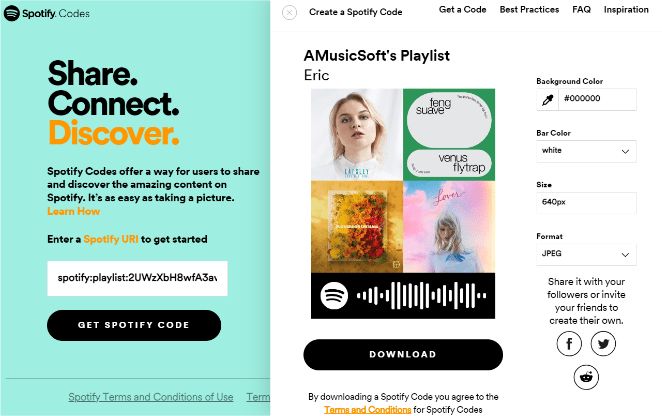
Deel 3. Hoe maak je een Spotify-code op Android/iOS?
We zullen ook met u delen hoe u een Spotify-scancode kunt maken met uw mobiele apparaten. U kunt dit doen op uw iPhone, iPad en Android-apparaten.
Stap 1. Log in op uw Spotify-account via de Spotify mobiele app.
Stap 2. Ga naar het tabblad Uw bibliotheek (Android) of Bibliotheek (iOS). Kies het nummer, album of de afspeellijst waarvan je een code wilt maken. Tik op de drie stippen naast de naam.
Stap 3. Op het volgende scherm zie je meteen de Spotify-code. Tik op de code om deze op te slaan in uw foto's (iOS) of maak een screenshot van de code (Android).

Deel 4. Hoe scan ik een Spotify-code?
We weten al hoe je een Spotify-scancode kunt maken, het volgende dat je moet bedenken is hoe je deze code kunt scannen, zodat je deze meteen kunt gebruiken. Uiteraard hebben de meeste smartphones ingebouwde QR-scanners, die soms in de camera zijn ingebouwd. Maar voor Spotify-code kun je Spotify-codes alleen lezen via de ingebouwde scanner van de Spotify-app. Hieronder volgen:
Stap 1. Open de Spotify-applicatie op uw telefoon en tik vervolgens op de zoekbalk en klik op het camerapictogram.
Stap 2. Probeer vervolgens de camera van uw apparaat op de Spotify-code te richten om het scannen te starten. Als u de schermafbeelding op uw foto's hebt opgeslagen, kunt u op Selecteren uit foto's klikken. Spotify begint nu met het scannen van de code en begint te genieten van de verrassing achter de Spotify-code.
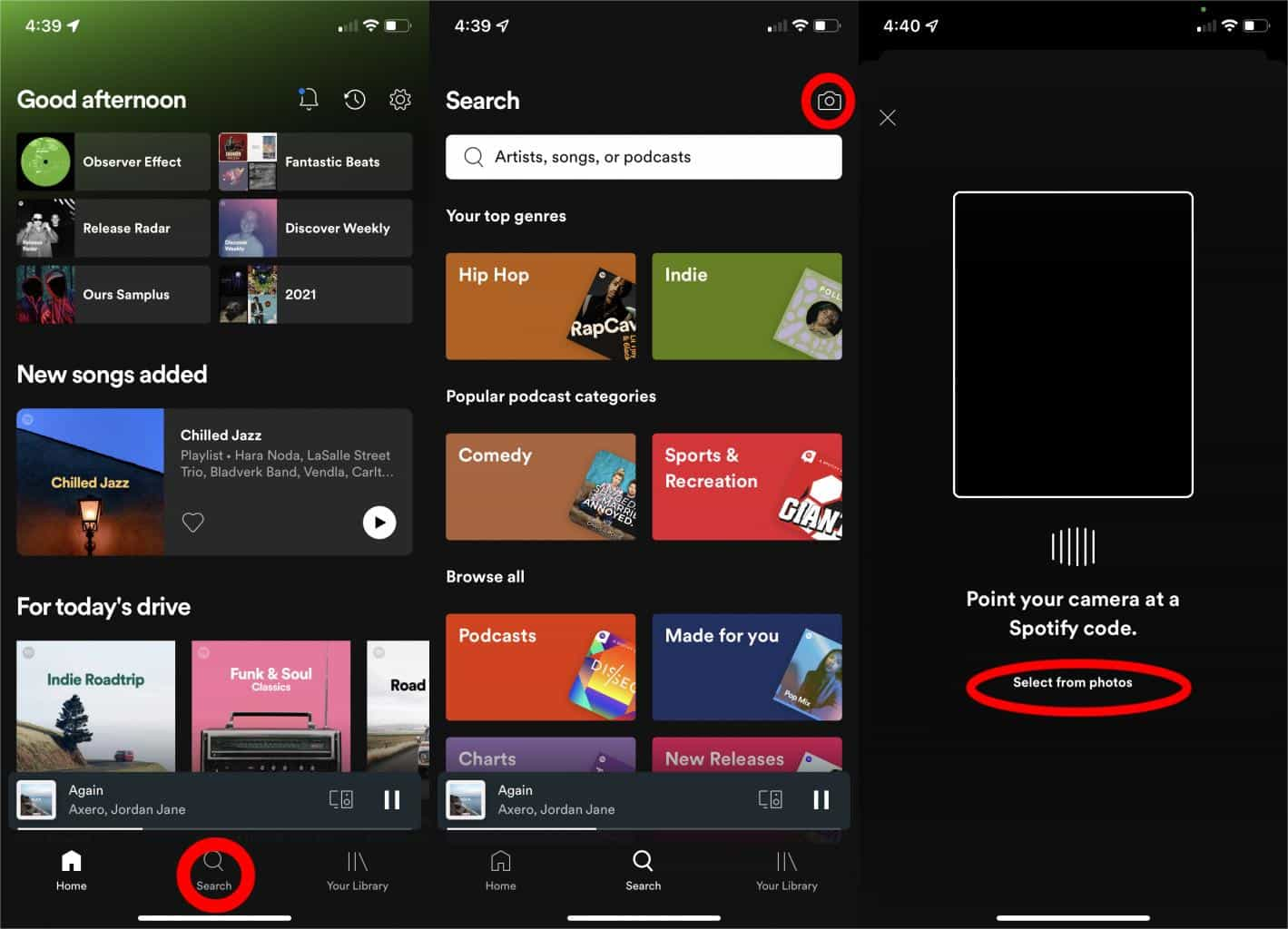
Deel 5. Bonus: muziek delen zonder Spotify-codes?
Er zijn geen problemen bij het leren hoe u een Spotify-scancode maakt. Houd er rekening mee dat de muziek die door Spotify-code wordt gedeeld, alleen op de Spotify-app of het platform ervan kan worden afgespeeld vanwege Digital Rights Management (DRM). Kun je muziek delen zonder Spotify-code? Kun je een QR-code voor delen maken met Spotify-downloads? Zeker. AMuziekSoft Spotify Music Converter is een geweldige hulp voor het onbeperkt delen van Spotify-muziek.
Of u nu een Spotify Premium-abonnee bent of niet, AMusicSoft kan u helpen verwijder DRM-beveiliging van Spotify en download Spotify-nummers, afspeellijsten en albums met meer algemeen gebruikte formaten, zoals MP3, M4A, WAV en FLAC. Deze flexibele muziekbestanden zijn toegankelijk op verschillende apparaten en spelers. U kunt deze DRM-vrije audiobestanden ook uploaden naar QR-codegeneratoren en uw deelcode aanpassen. Op deze manier kunnen jij en je vrienden het scannen met elke mobiele QR-codelezer-app.
In tegenstelling tot elke andere applicatie waarbij tijdens het conversieproces de muziekkwaliteit aanzienlijk verslechtert, is AMusicSoft Spotify Music Converter biedt 100% van het origineel Spotify-bitrate. De muziekkwaliteit verandert niet en klinkt net zo goed als toen u het met Spotify afspeelde. Maak u geen zorgen meer over het behouden van de ID3-tags en metadata-informatie zoals titel, artiest, album, genre en artwork, want door AMusicSoft Spotify Music Converter te gebruiken, wordt al deze informatie veilig bewaard.
Hier is hoe u AMusicSoft gebruikt Spotify Music Converter bij het converteren en downloaden van nummers.
Stap 1. De eerste stap is het downloaden en installeren van AMusicSoft Spotify Music Converter op uw Windows- of Mac-computer.
Download gratis Download gratis
Stap 2. Na de lancering kunt u de ingebouwde Spotify web player openen om in te loggen op uw account. Wanneer u de muziekbibliotheek opent, bladert u door en vindt u het nummer dat u wilt delen. AMusicSoft ondersteunt ook batchconversie, u kunt ook een hele afspeellijst of album in één keer toevoegen, zodat u ook uw energie en tijd bespaart.

Stap 3. Selecteer het gewenste uitvoerformaat. U kunt kiezen uit MP3, AAC, FLAC en WAV. Selecteer bovendien de map waarin u deze geconverteerde nummers wilt opslaan.

Stap 4. Wanneer alle instellingen zijn voltooid, begint u nu met het downloaden van de geselecteerde nummers door op de knop Converteren te drukken. Deze converter maakt gebruik van geavanceerde technologie, je krijgt een snelle en soepele conversie, maar is mogelijk ook afhankelijk van je internetsnelheid. Ga naar de doelmap om uw gedownloade bestanden te bekijken.

Deel 6. Conclusie
We hopen dat je zoveel dingen hebt geleerd over de Spotify-scancode, evenals de stappen voor het maken van een Spotify-scancode. Volgens de stappen die we hebben opgesomd, is het eenvoudig om een Spotify-code te maken, je hoeft alleen maar de basis te kennen. Ook een professionele converter zoals AMuziekSoft Spotify Music Converter is een redder als het gaat om de conversie van uw muziekbestanden, waardoor u altijd het gemak krijgt dat u verdient.
Mensen Lees ook
- Beste 8 oplossingen voor Spotify-vriendactiviteit werkt niet / wordt niet weergegeven
- 6 methoden om Spotify-afspeellijst over te zetten naar een ander account
- Hoe u een Spotify-afspeellijst maakt op desktop of mobiel
- Hoe deel ik een Spotify-afspeellijst op desktop en mobiel?
- Vrienden toevoegen op Spotify met / zonder Facebook
- Hoe u uw Spotify-scancodes maakt en hoe u deze gebruikt
Robert Fabry is een fervent blogger en een enthousiasteling die dol is op technologie. Misschien kan hij je besmetten door wat tips te delen. Hij heeft ook een passie voor muziek en heeft voor AMusicSoft over deze onderwerpen geschreven.